人事
0257|「雇用契約書項目マスタ」設定方法
(※1):雇用契約書を従業員へ公開するには、「オフィスステーション 労務」または「オフィスステーション マイナンバー」の
アカウント発行が必要です。
雇用契約書で使用する項目を管理する雇用契約書項目マスタを登録する方法を、ご説明します。
本操作で登録した内容が、雇用契約書・お気に入り契約書の作成時の初期設定となります。
注意点
- 「雇用契約書項目マスタ」はマスタ情報のため、操作すると雇用契約書(お気に入り契約書)作成時に全て反映されます。恒常的に使用する項目の追加や編集、使用しない項目の削除が必要な場合に、ご利用ください。
1.雇用契約書項目マスタの登録開始
メインページ[従業員マイページ]>[雇用契約管理]>[雇用契約書項目マスタ]をクリックします。
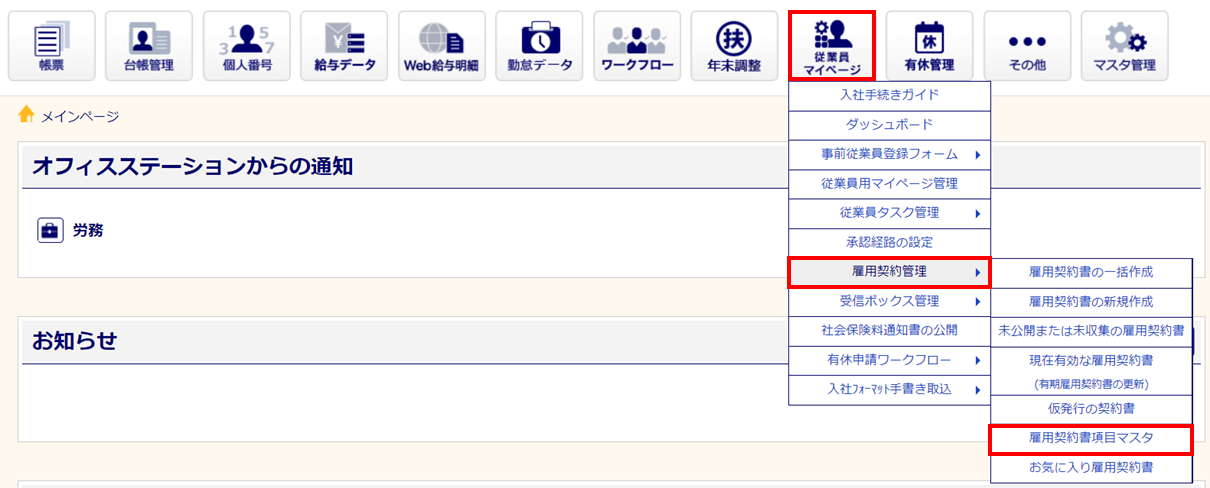
顧問先を選択します。※Proのみ
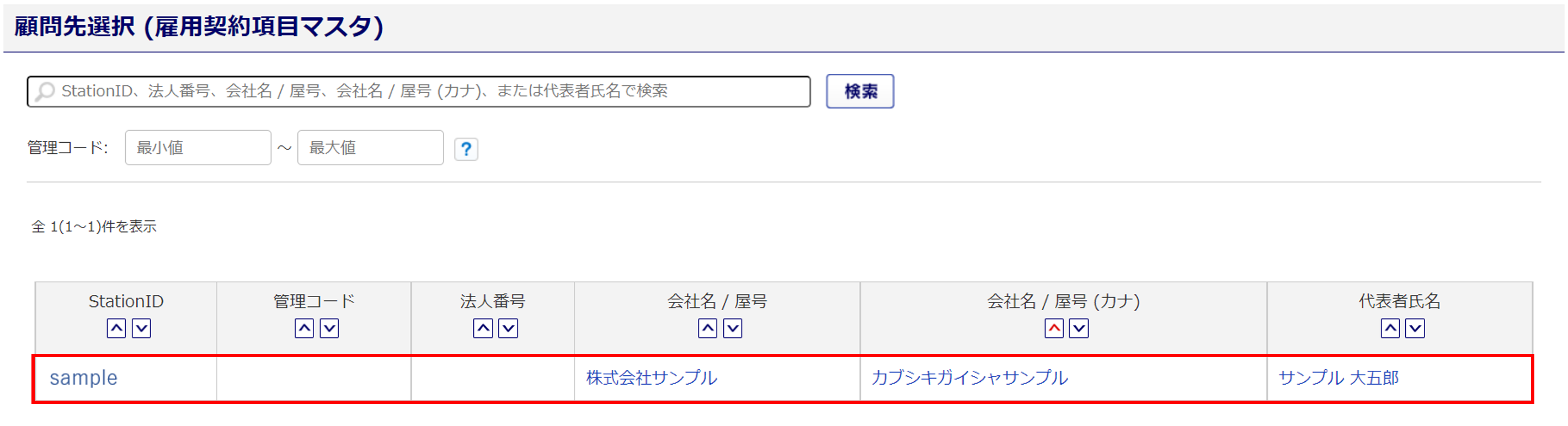
[編集]をクリックします。
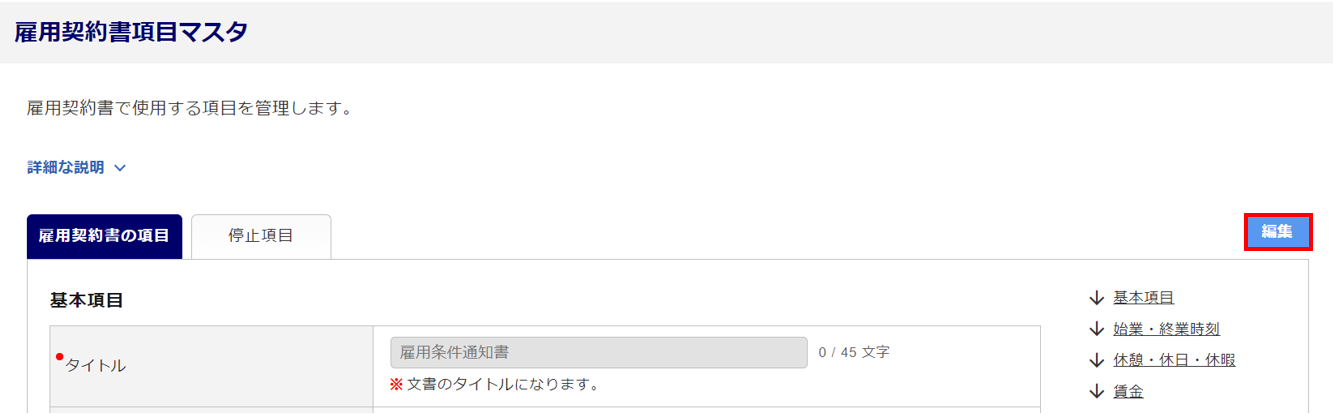
2.「入力項目の編集」画面
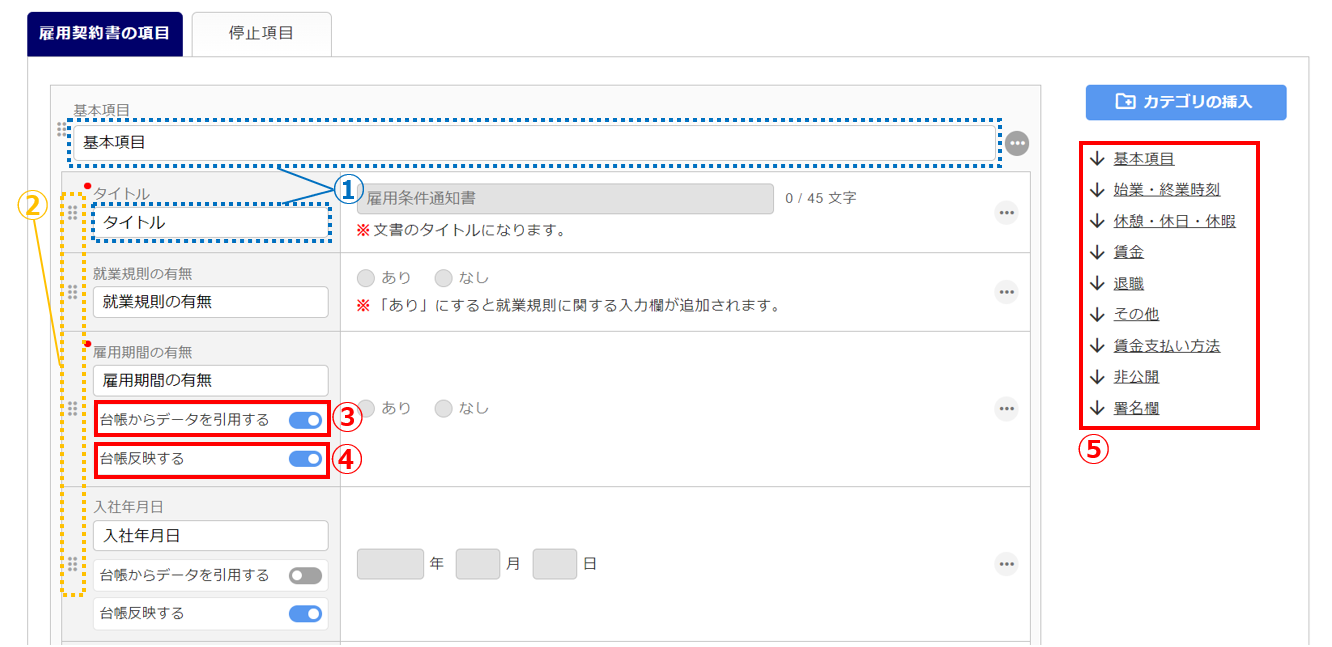
- ①「項目名」の入力欄 : 任意の名称を入力し、カテゴリ名や項目名を変更します。
※こちらで入力した名称が雇用契約書に表示されます。
- ② 項目の位置 : 項目にカーソルを合わせ、ドラッグ&ドロップで項目の位置を動かし、
カテゴリや項目の位置を変更します。
- ③ 台帳からデータを引用する : 有効にすると、雇用契約書作成時に従業員台帳からデータを引用します。
※詳細は、後述の「5.従業員台帳との連携」をご参照ください。
- ④ 台帳反映する : 有効にすると、雇用契約書に入力された内容を従業員台帳に反映します。
※詳細は、後述の「5.従業員台帳との連携」をご参照ください。
- ⑤ カテゴリ名 : クリックすると、該当のカテゴリの位置に画面が遷移します。
注意点
- 「署名欄」カテゴリは、雇用契約書に表示する名称のみ変更できます。
カテゴリおよび項目の位置変更など、その他の編集はできません。
3.カテゴリの編集
カテゴリの編集では、「カテゴリの追加」「カテゴリ名の編集」「カテゴリの使用停止」「カテゴリの使用再開」の操作が可能です。
※青文字部分をクリックすると本マニュアル内の該当箇所に移動します。
カテゴリの追加
既存のカテゴリにないカテゴリを追加する場合は、[カテゴリの挿入]をクリックします。
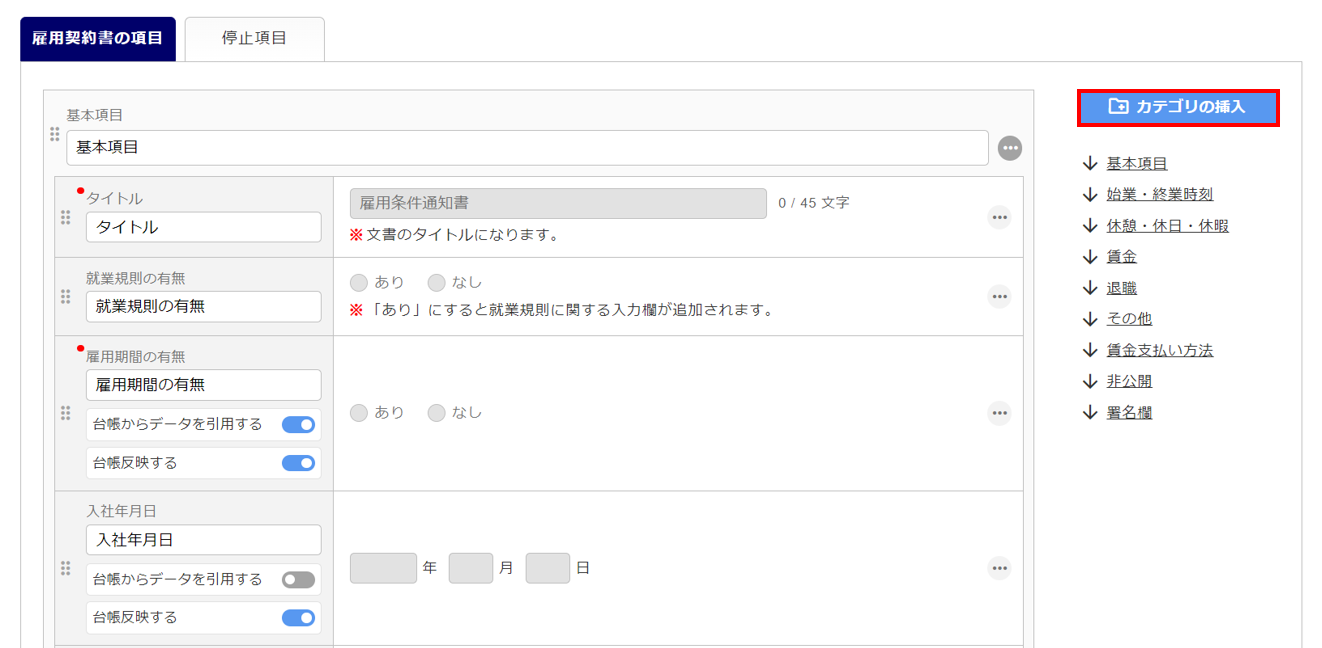
「カテゴリ名」(①)を入力し、[追加する](②)をクリックします。
※追加したカテゴリは、「署名欄」の上に追加されます。
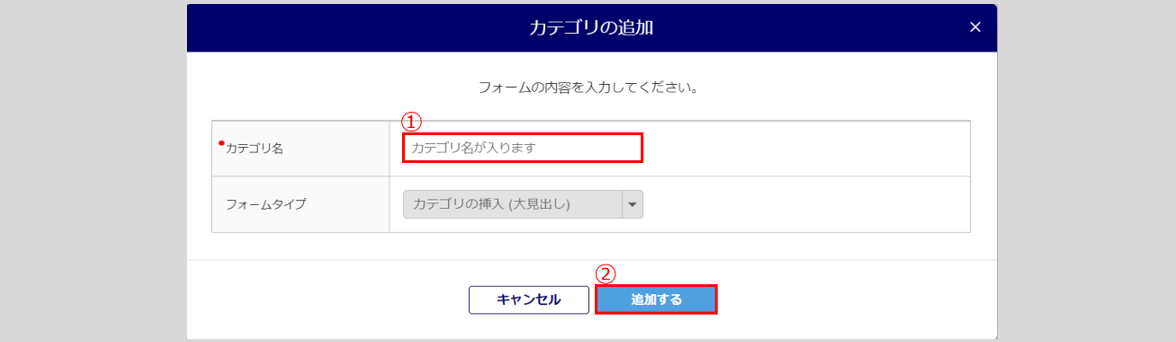
注意点
- ・すでに雇用契約書項目マスタに登録されている「カテゴリ名」は登録できません。
・[追加する]をクリックした時点で、雇用契約書項目マスタに反映されます。
※「6.雇用契約書項目マスタの登録完了」を実施しなくても、カテゴリの追加が反映されます。
カテゴリ名の編集
雇用契約書に表示する「カテゴリ名」を変更する場合、カテゴリ右部分の[![]() (三点リーダー)]>[項目を編集]をクリックします。
(三点リーダー)]>[項目を編集]をクリックします。
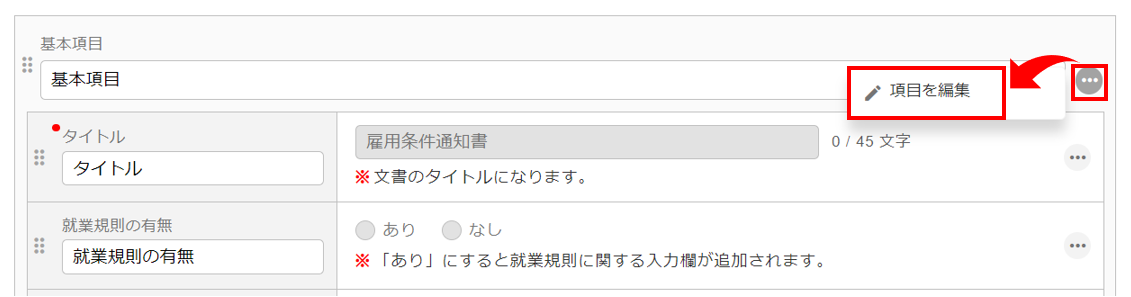
「カテゴリ名」(①)に変更後の名称を入力し、[更新する](②)をクリックします。
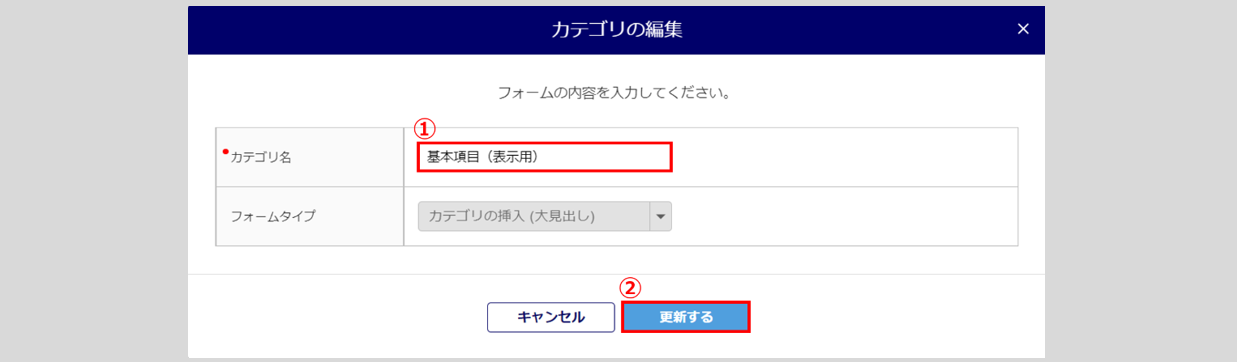
注意点
- ・すでに雇用契約書項目マスタに登録されている「カテゴリ名」には変更できません。
・[更新する]をクリックした時点で、雇用契約書項目マスタに反映されます。
※「6.雇用契約書項目マスタの登録完了」を実施しなくても、変更後のカテゴリ名が反映されます。
雇用契約書に表示する「カテゴリ名」が変更されます。
赤枠部分に、名称を直接入力しても変更可能です。
※直接入力の場合は、「6.雇用契約書項目マスタの登録完了」を実施しないと変更内容が破棄されます。
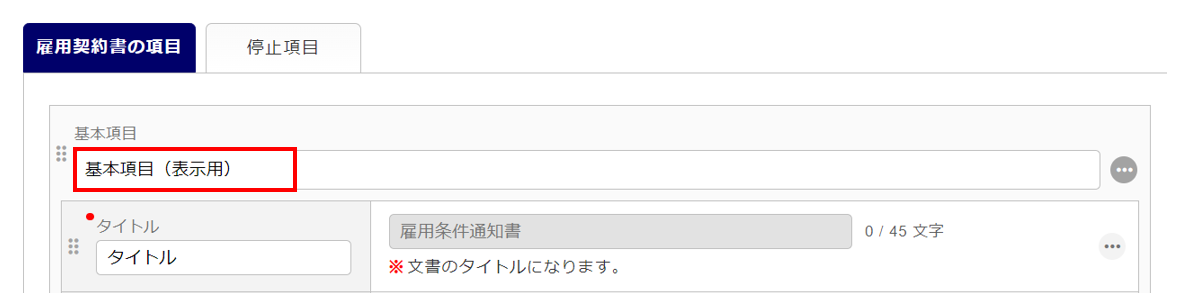
カテゴリの使用停止
カテゴリの使用を停止する場合は、カテゴリ右部分の[![]() (三点リーダー)]>[この項目を使用しない]をクリックします。
(三点リーダー)]>[この項目を使用しない]をクリックします。
※使用停止したカテゴリを再度使用する場合は、後述の「カテゴリの使用再開」をご参照ください。
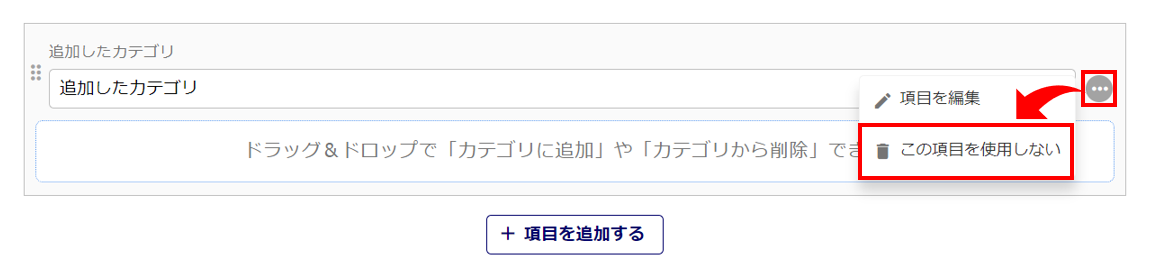
注意点
- カテゴリ内に項目がある状態では削除できません。
カテゴリ内の項目を削除または他のカテゴリに移動させ、カテゴリ内に項目がない状態で操作してください。
[停止する]をクリックします。
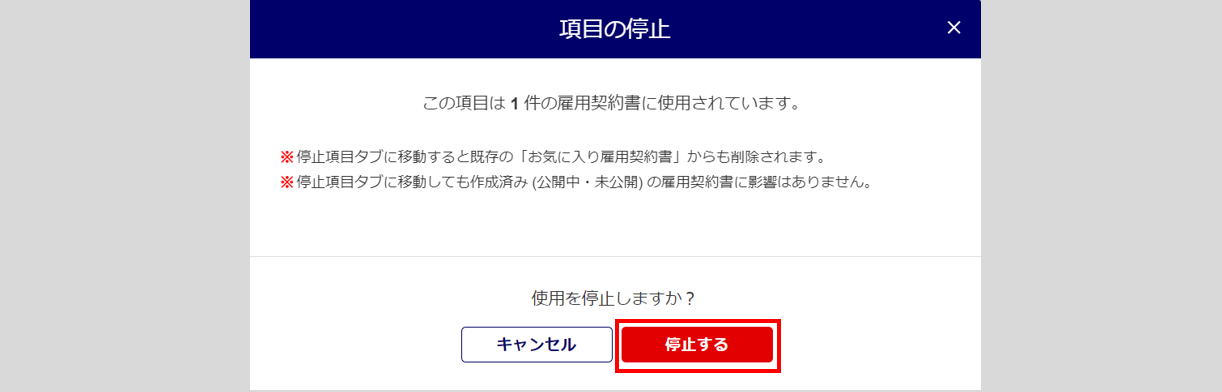
注意点
- ・カテゴリを使用停止すると、既存の「お気に入り契約書」からも削除されます。
・カテゴリを使用停止しても、作成済み(公開中・未公開)の雇用契約書に影響はありません。
・[停止する]をクリックした時点で、雇用契約書項目マスタに反映されます。
※「6.雇用契約書項目マスタの登録完了」を実施しなくても、カテゴリの使用停止が反映されます。
「停止項目」タブ内に、使用を停止したカテゴリが移動します。

カテゴリの使用再開
カテゴリの使用を再開する場合は、「停止項目」タブ内の対象カテゴリ右部分の[![]() (三点リーダー)]>[使用を再開する]をクリックします。
(三点リーダー)]>[使用を再開する]をクリックします。

[再開する]をクリックします。
「雇用契約書の項目」タブ内に、使用を再開したカテゴリが移動します。
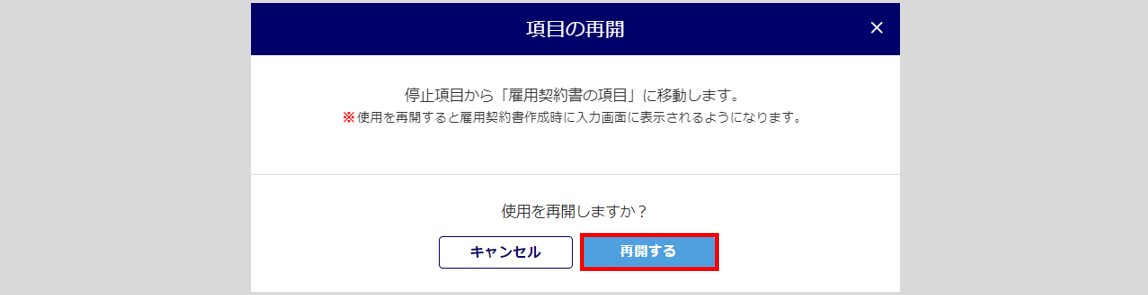
注意点
- ・[再開する]をクリックした時点で、雇用契約書項目マスタに反映されます。
※「6.雇用契約書項目マスタの登録完了」を実施しなくても、カテゴリの使用再開が反映されます。
4.項目の編集
項目の編集では、「項目の追加」「項目内容の編集」「項目の使用停止」「項目の使用再開」の操作が可能です。
※青文字部分をクリックすると本マニュアル内の該当箇所に移動します。
項目の追加
カテゴリ内に新たに項目を追加する場合は、[+項目を追加する]をクリックします。
※[+項目を追加する]から項目を追加すると、カテゴリ内の最下部に項目が追加されます。
または、項目を追加する位置の上にある既存項目右部分の[![]() (三点リーダー)]>[下の行に項目を追加]をクリックします。
(三点リーダー)]>[下の行に項目を追加]をクリックします。
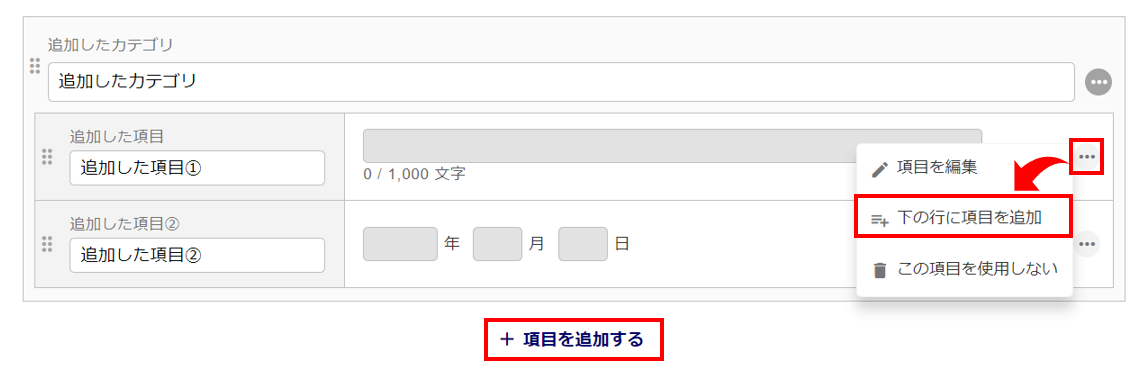
追加する項目がリストにある場合は、追加する項目の「選択」(①)にチェックし、[選択した項目を追加](③)をクリックします。
また、既存の項目名を変更する場合は、「選択」(①)にチェック後、「項目名」(②)を変更し、[選択した項目を追加](③)をクリックすると、既存の項目ではなく、変更後の「項目名」で新規項目として追加されます。
※「項目名」を変更しない場合は、既存の項目を追加します。
追加する項目がリストにない場合は、[+新規で項目を追加する](④)をクリックします。
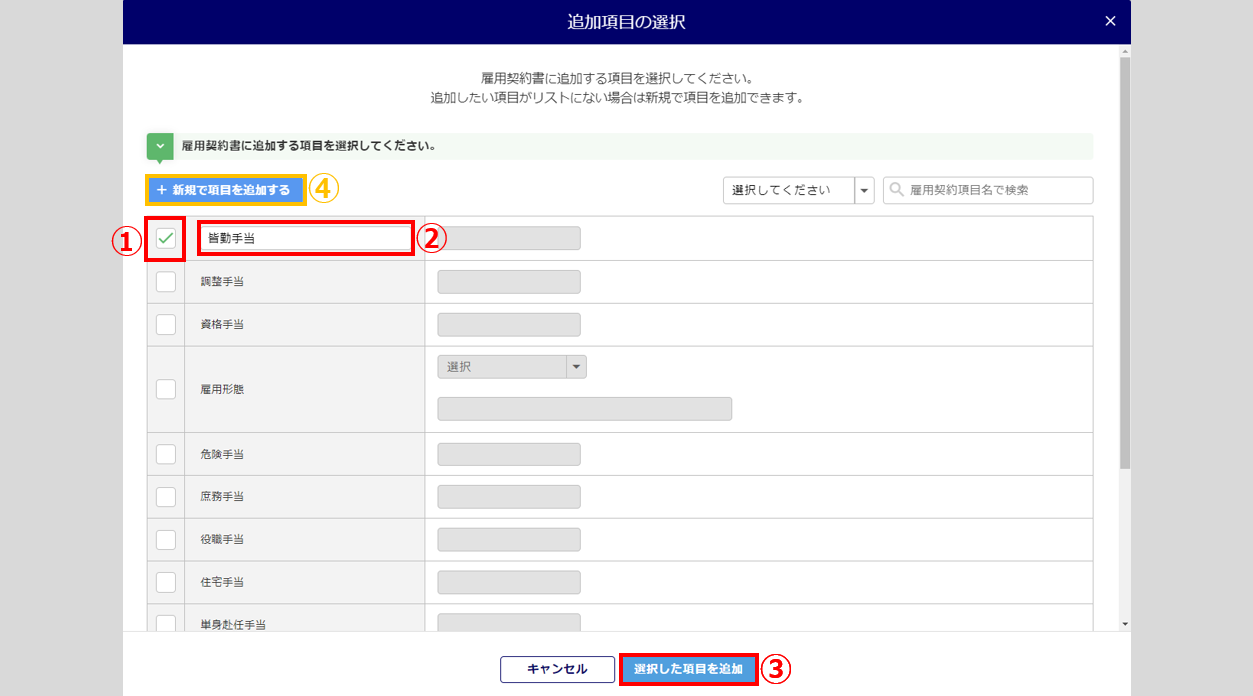
注意点
- ・オフィスステーションで用意している項目が、初期項目としてリストに表示されます。
・すでに雇用契約書項目マスタに登録されている「項目名」は登録できません。
・[選択した項目を追加]をクリックした時点で、雇用契約書項目マスタに反映されます。
※「6.雇用契約書項目マスタの登録完了」を実施しなくても、項目の追加が反映されます。
[+新規で項目を追加する]から進んだ場合、「項目の追加」ウィンドウが表示されます。
「項目名」(①)を入力、「フォームタイプ」(②)を選択し、必要項目を入力後、[追加する](③)をクリックします。
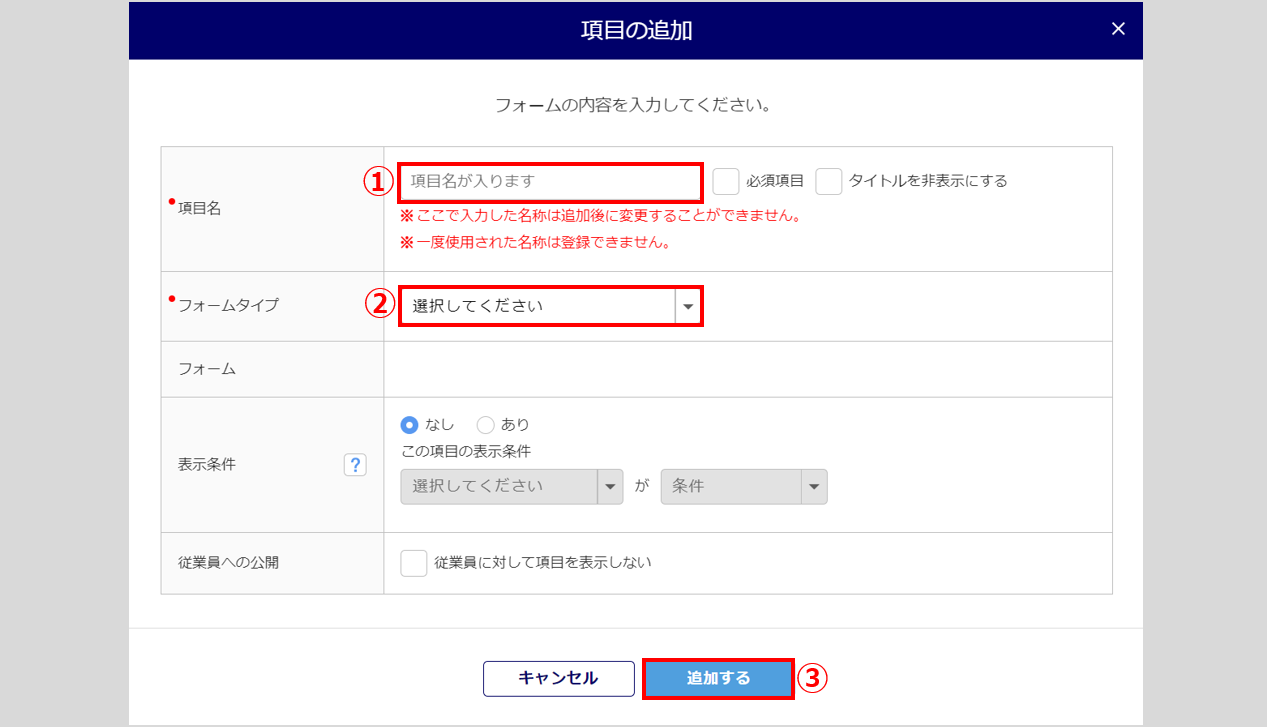
注意点
- ・ここで入力した「フォームタイプ」は追加後に変更できません。
・すでに雇用契約書項目マスタに登録されている「項目名」は登録できません。
・[追加する]をクリックした時点で、雇用契約書項目マスタに反映されます。
※「6.雇用契約書項目マスタの登録完了」を実施しなくても、項目の追加が反映されます。
雇用契約書に追加できる項目のフォームタイプの種類や説明については、下記関連記事をご参照ください。
項目内容の編集
項目名称や内容を編集する場合は、項目右部分の[![]() (三点リーダー)]>[項目を編集]をクリックします。
(三点リーダー)]>[項目を編集]をクリックします。
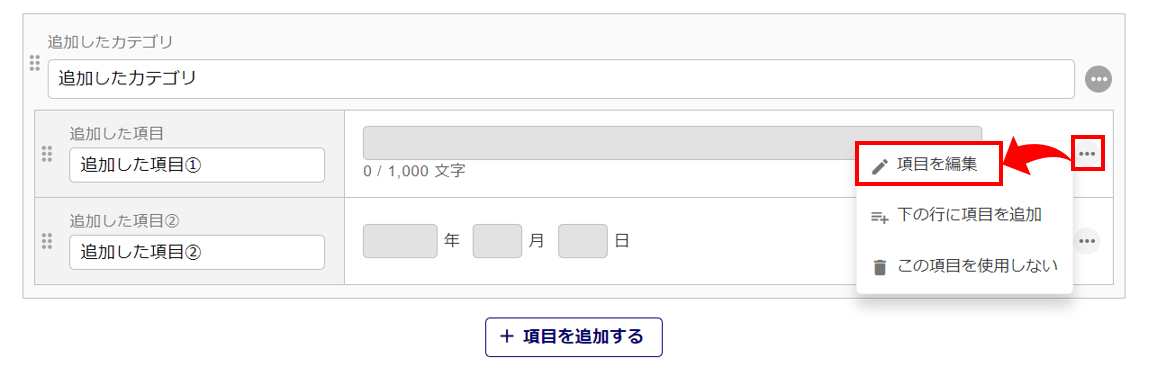
変更する項目の内容(①)を編集し、[更新する](②)をクリックします。
例)雇用契約書に表示する「項目名」を変更します。

注意点
- ・グレーアウトしている項目は、編集できません。
・[更新する]をクリックした時点で、雇用契約書項目マスタに反映されます。
※「6.雇用契約書項目マスタの登録完了」を実施しなくても、項目内容の編集が反映されます。
項目の使用停止
項目の使用を停止する場合は、項目右部分の[![]() (三点リーダー)]>[この項目を使用しない]をクリックします。
(三点リーダー)]>[この項目を使用しない]をクリックします。
※使用を停止する項目のフォームタイプが、「小見出しの挿入」かつ項目内に別の項目がある状態では使用停止に
できません。中の項目を停止または移動し、使用を停止する項目内に項目がない状態にしてください。
※使用停止した項目を再度使用する場合は、後述の「項目の使用再開」をご参照ください。
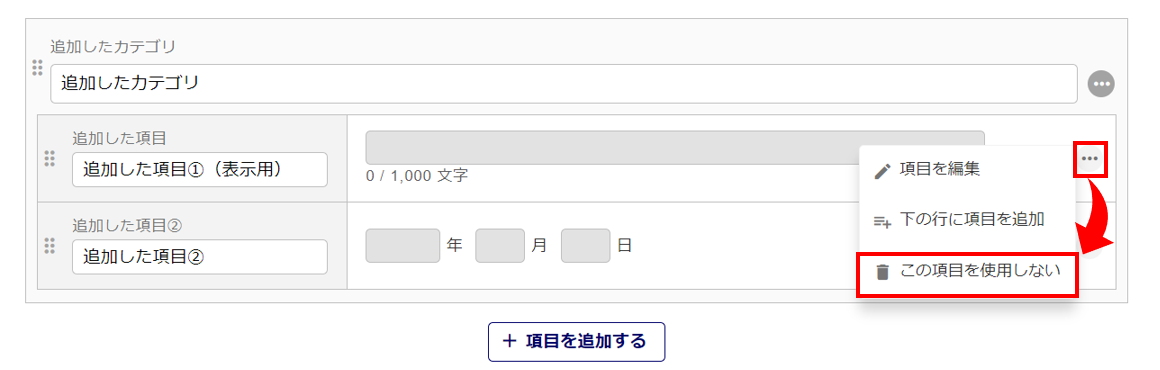
[この項目を使用しない]が表示されていない場合、必須項目の設定がされています。
必須項目の設定を解除するには、項目右部分の[![]() (三点リーダー)]>[項目を編集]にて、「必須項目」のチェックを外し(①)、[更新する](②)をクリックします。
(三点リーダー)]>[項目を編集]にて、「必須項目」のチェックを外し(①)、[更新する](②)をクリックします。
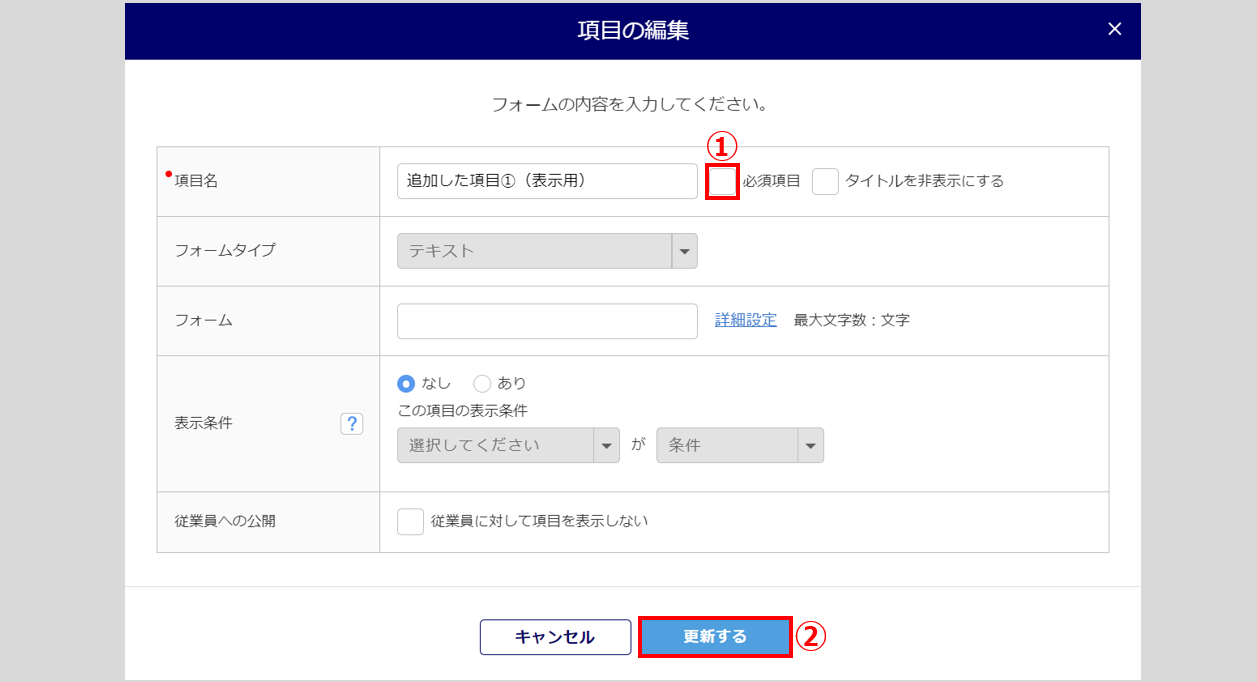
注意点
- オフィスステーションで設定している必須項目「タイトル」「雇用期間の有無」は、必須項目の解除ができません。
[停止する]をクリックします。
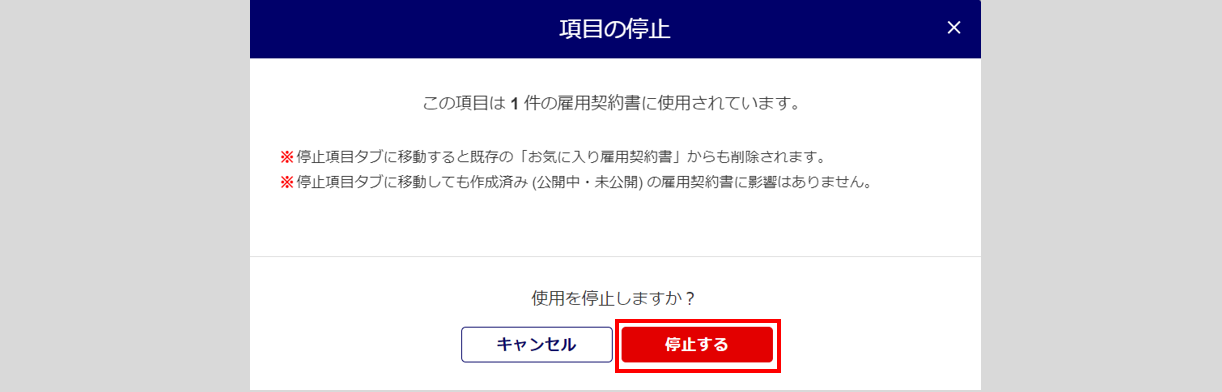
注意点
- ・項目を使用停止すると、既存の「お気に入り契約書」からも削除されます。
・項目を使用停止しても、作成済み(公開中・未公開)の雇用契約書に影響はありません。
・[停止する]をクリックした時点で、雇用契約書項目マスタに反映されます。
※「6.雇用契約書項目マスタの登録完了」を実施しなくても、項目の使用停止が反映されます。
「停止項目」タブ内に、停止した項目が移動します。

項目の使用再開
項目の使用を再開する場合は、「停止項目」タブ内の項目右部分の[![]() (三点リーダー)]>[使用を再開する]をクリックします。
(三点リーダー)]>[使用を再開する]をクリックします。

[再開する]をクリックします。
「雇用契約書の項目」タブ内に、使用を再開したカテゴリが移動します。
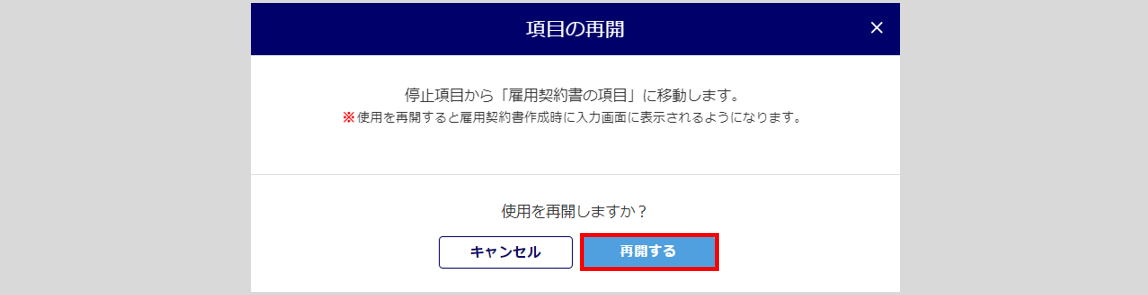
注意点
- ・[再開する]をクリックした時点で、雇用契約書項目マスタに反映されます。
※「6.雇用契約書項目マスタの登録完了」を実施しなくても、項目の使用再開が反映されます。
5.従業員台帳との連携
雇用契約書と従業員台帳との連携の有効/無効を設定できます。
有効/無効の切替は、トグルボタンをクリックします。
※有効は![]() 、無効は
、無効は![]() の表示となります。
の表示となります。
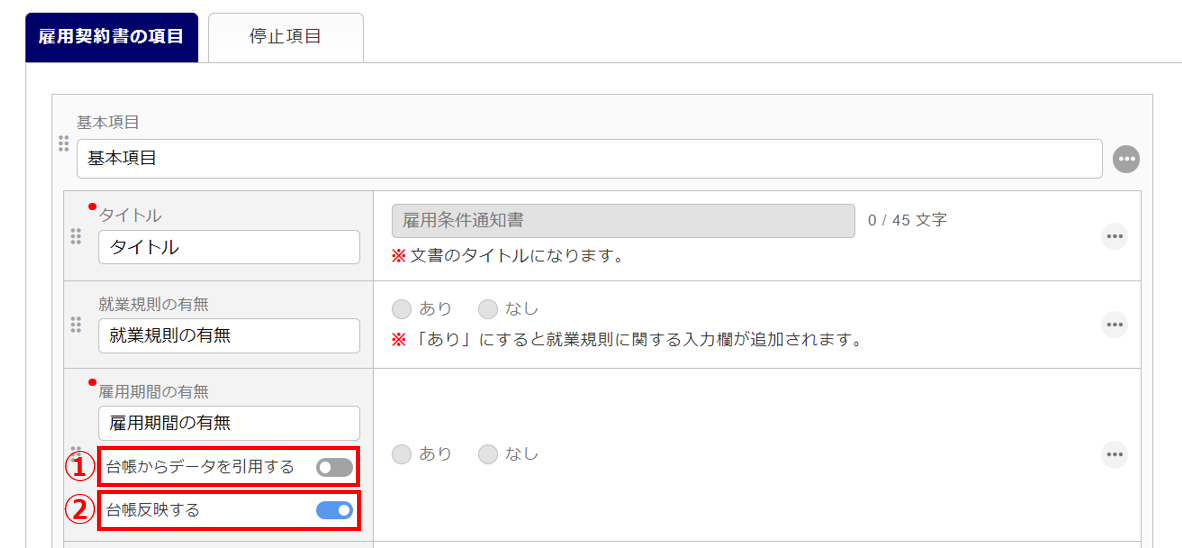
- ①台帳からデータを引用する : 雇用契約書作成時に従業員台帳に登録された情報を雇用契約書に引用します。
- ②台帳反映する : 従業員の合意を得た雇用契約書を管理者が決裁または台帳反映実施時に、
雇用契約書の情報を従業員台帳に反映します。
注意点
- 有効/無効の切替は、「6.雇用契約書項目マスタの登録完了」を実施しないと変更内容が破棄されます。
引用・反映が可能な項目
- 雇用期間の有無
- 入社年月日
- 雇用期間開始日
- 雇用期間終了日
- 試用期間の有無
- 試用期間の内容
- 勤務場所
- 仕事の内容
- 部署 ※部署管理の設定済みの場合のみ
- 基本給 種類
- 基本給 金額 (円)
「基本給 種類」については、従業員台帳の「基本給 支給種別」と連携するため、紐付けの設定が必要になります。
雇用契約書と従業員台帳との連携設定のいずれか(下図の赤枠部分)が有効の場合に、項目右部分の[![]() (三点リーダー)]>[項目を編集]をクリックします。
(三点リーダー)]>[項目を編集]をクリックします。
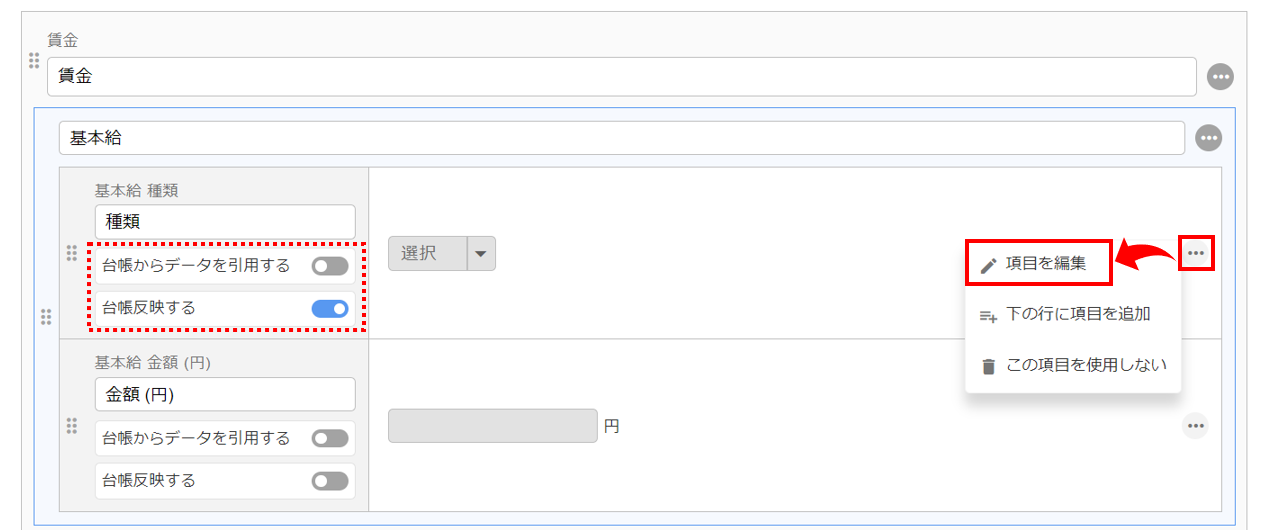
「フォーム」(①)に紐付けを設定し、[更新する](②)をクリックします。
※[?(はてなマーク)](③)をクリックすると、連携についての説明を確認できます。
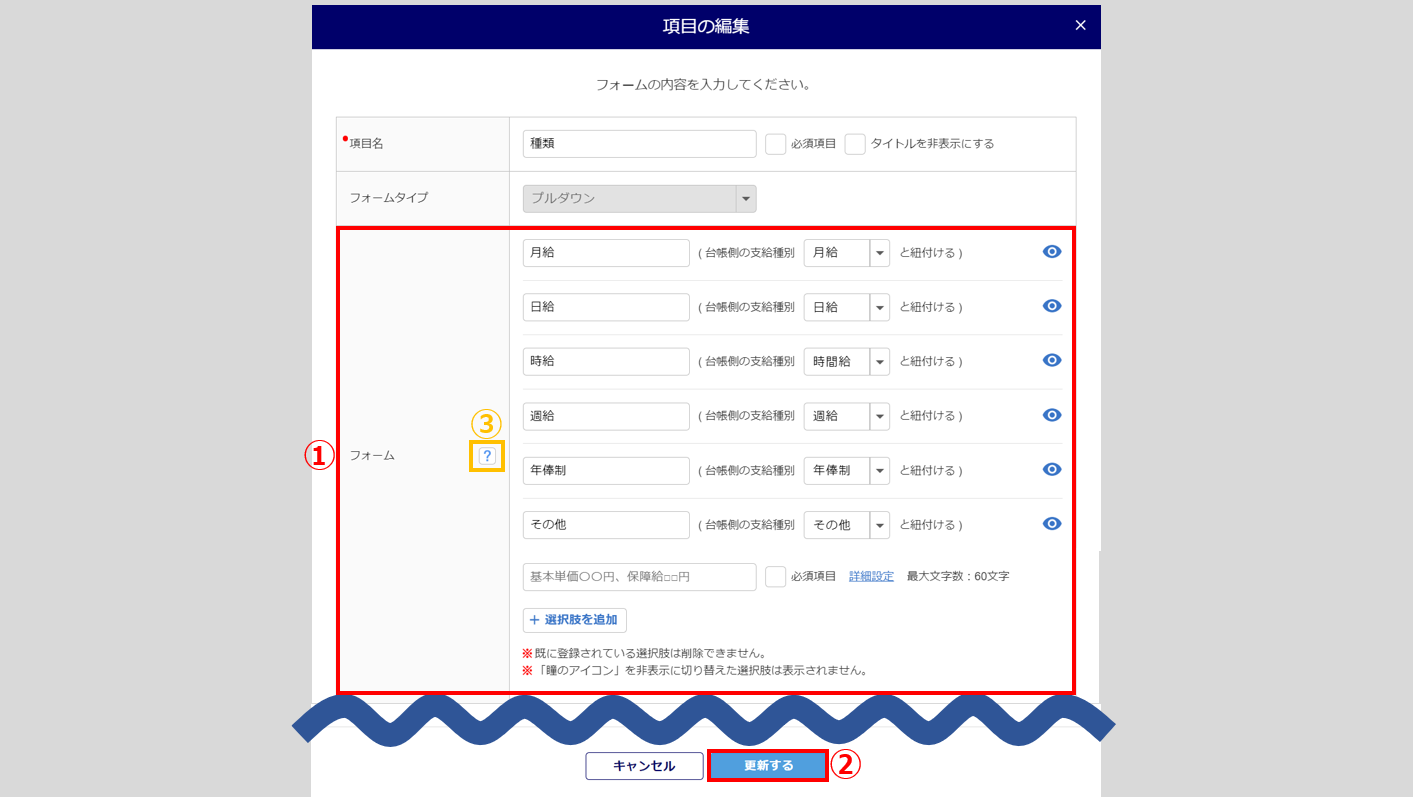
6.雇用契約書項目マスタの登録完了
編集完了後、画面下部の[保存する]をクリックします。
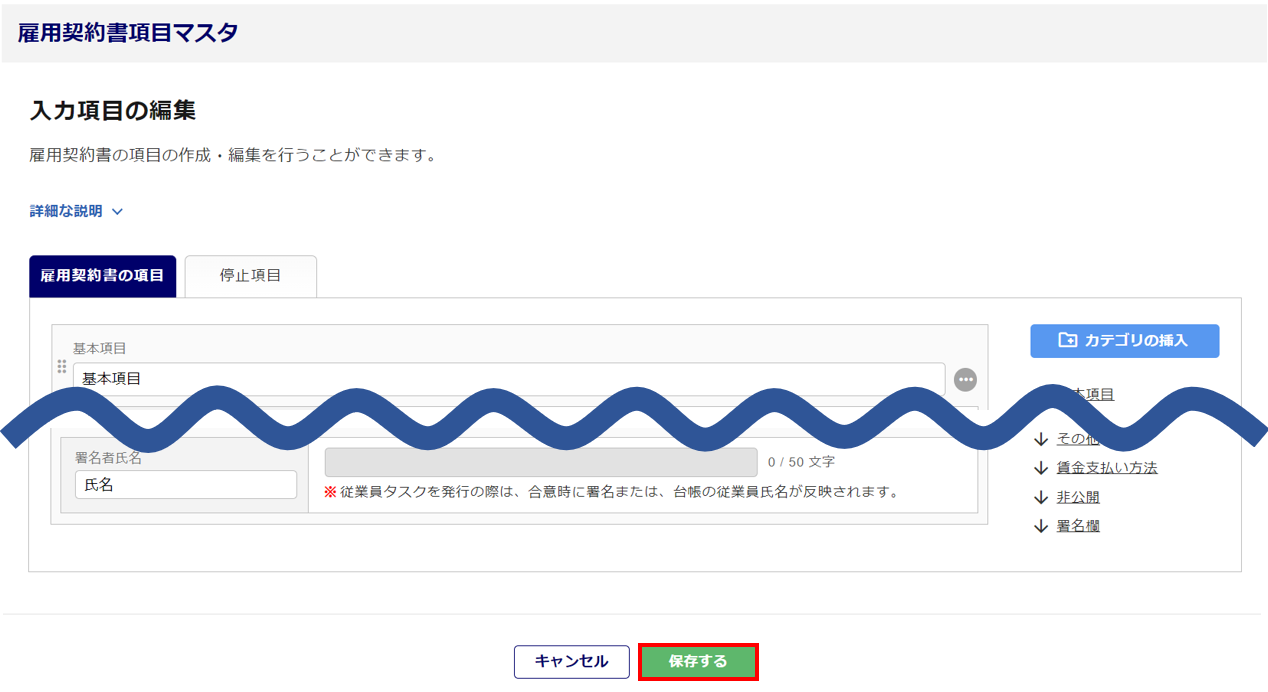
「保存しました」と表示されたら、登録完了となります。
